Cách mở tệp DDS trong Windows 10
Nếu bạn đã xem một tệp DDS và nhận ra rằng bạn không thể xem nó, thì điều này là do bạn cần các chương trình cụ thể để mở hoặc chỉnh sửa tệp DDS.
Tệp DDS là hình ảnh raster được lưu ở định dạng vùng chứa DirectDraw Surface (DDS). Hình ảnh raster (hoặc bitmap) là hình ảnh đồ họa điển hình có thể xem được trên màn hình máy tính. Các tệp DDS được sử dụng để lưu trữ hình ảnh kỹ thuật số, thường là các mô hình cho trò chơi điện tử 3D.
Trong bài viết này, chúng tôi sẽ đề cập đến một số chương trình mà bạn có thể sử dụng để mở, chỉnh sửa hoặc chuyển đổi tệp DDS.
Nội dung bài viết
Cách mở tệp DDS trong Windows 10
Một số trình chỉnh sửa hình ảnh miễn phí có thể mở và xem các tệp DDS trong Windows 10.
Windows Texture Viewer (NVIDIA)
Windows Texture Viewer là một lựa chọn tuyệt vời vì nó miễn phí và không cần cài đặt.
- Tải xuống Windows Texture Viewer từ trang chính thức.
- Điều hướng đến của bạn Tải xuống và tìm tệp lưu trữ Windows Texture Viewer (.rar).
- Giải nén các tệp nén vào thư mục tải xuống của bạn bằng phần mềm lưu trữ (như 7Zip hoặc WinZip).
- Mở thư mục đã giải nén và nhấp đúp vào WTV.exe để mở Windows Texture Viewer.
- Lựa chọn Tập tin > Mở và chọn tệp .dds của bạn. Ngoài ra, kéo tệp .dds vào cửa sổ đang mở.
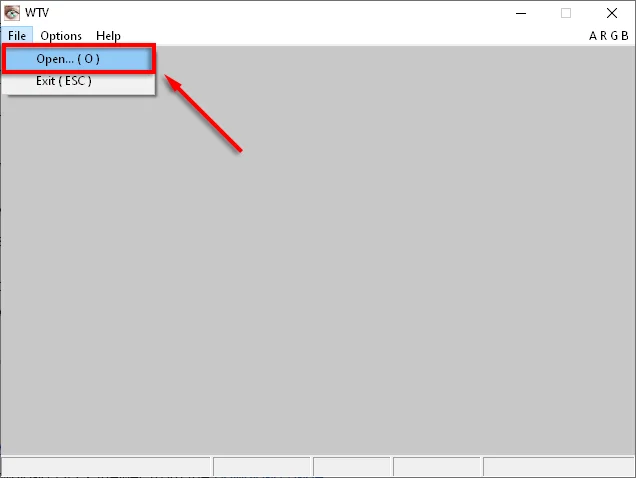
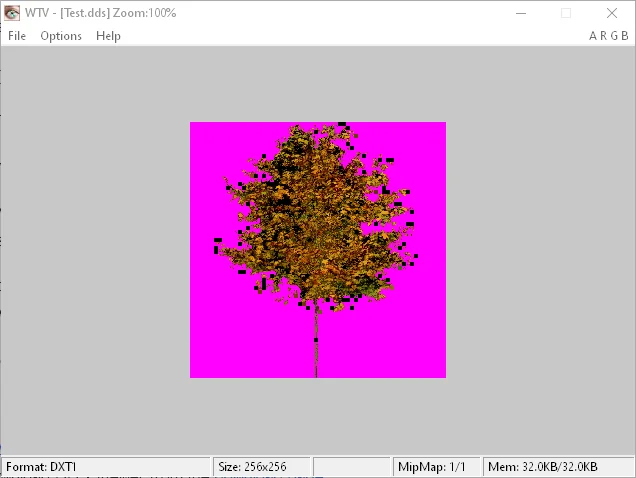
Trình xem DDS
DDS Viewer miễn phí, dễ cài đặt và sử dụng.
- Tải xuống DDS Viewer từ trang chính thức.
- Điều hướng đến của bạn Tải xuống thư mục và nhấp đúp vào ddsviewersetup.exe.
- Hoàn thành trình hướng dẫn cài đặt để cài đặt DDS Viewer.
- Khởi chạy DDS Viewer từ màn hình của bạn.
- Chọn một tệp DDS trong Mở cửa sổ.
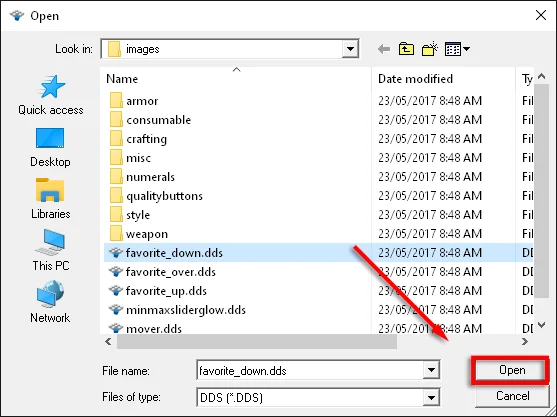
- Bây giờ bạn sẽ có thể xem hình ảnh.
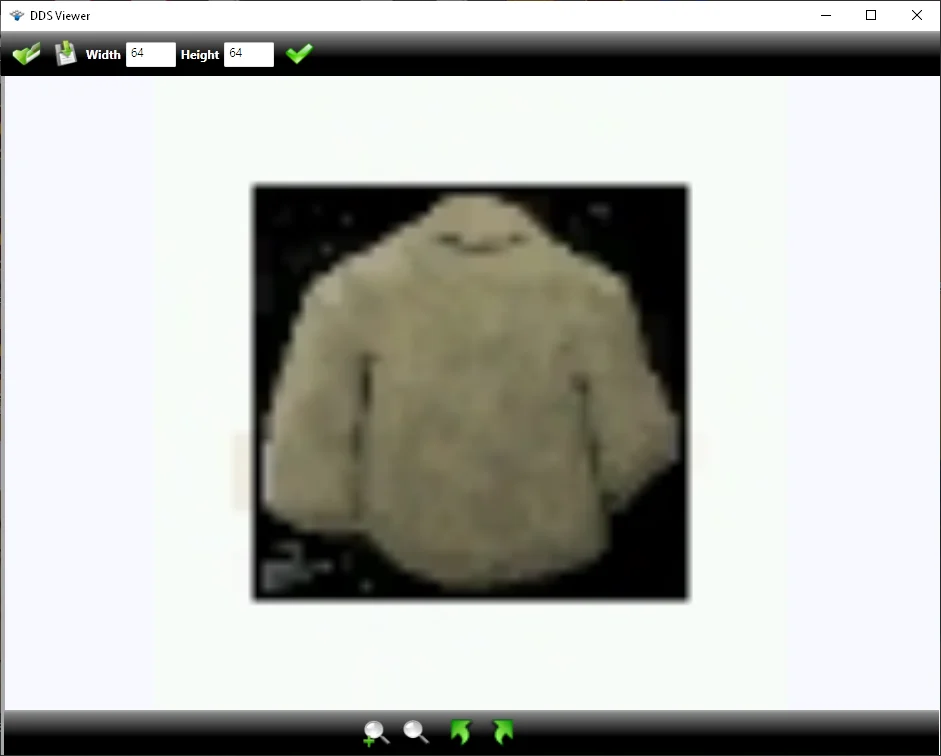
Cách chỉnh sửa tệp DDS trong Windows 10
Để mở và chỉnh sửa các tệp DDS, bạn sẽ cần một chương trình hoặc plugin chuyên dụng cho Adobe Photoshop.
GIMP
GNU Image Manipulation Program (GIMP) là một chương trình miễn phí mà bạn có thể sử dụng để xem và chỉnh sửa các tệp DDS. GIMP cũng là nền tảng đa nền tảng và mã nguồn mở. Nó có sẵn cho Windows 10, GNU / Linux, v.v. GIMP cũng có sẵn dưới dạng một plugin Photoshop.
- Tải xuống GIMP từ trang chính thức.
- Điều hướng đến của bạn Tải xuống thư mục và chạy Tệp cài đặt GIMP.
- Hoàn thành trình hướng dẫn cài đặt.
- Mở GIMP.
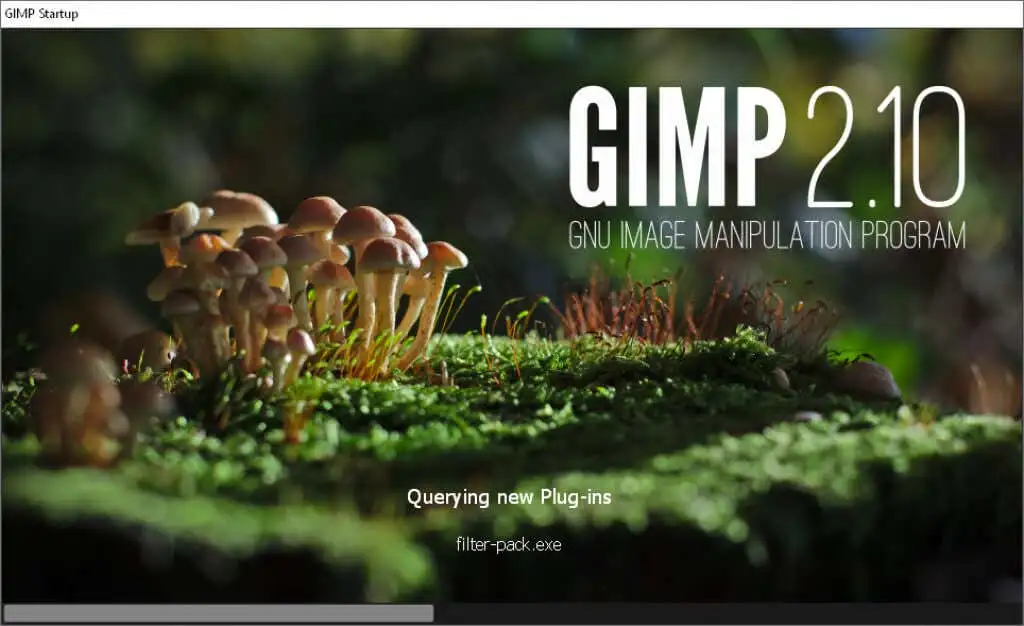
- Lựa chọn Tập tin > Mở.
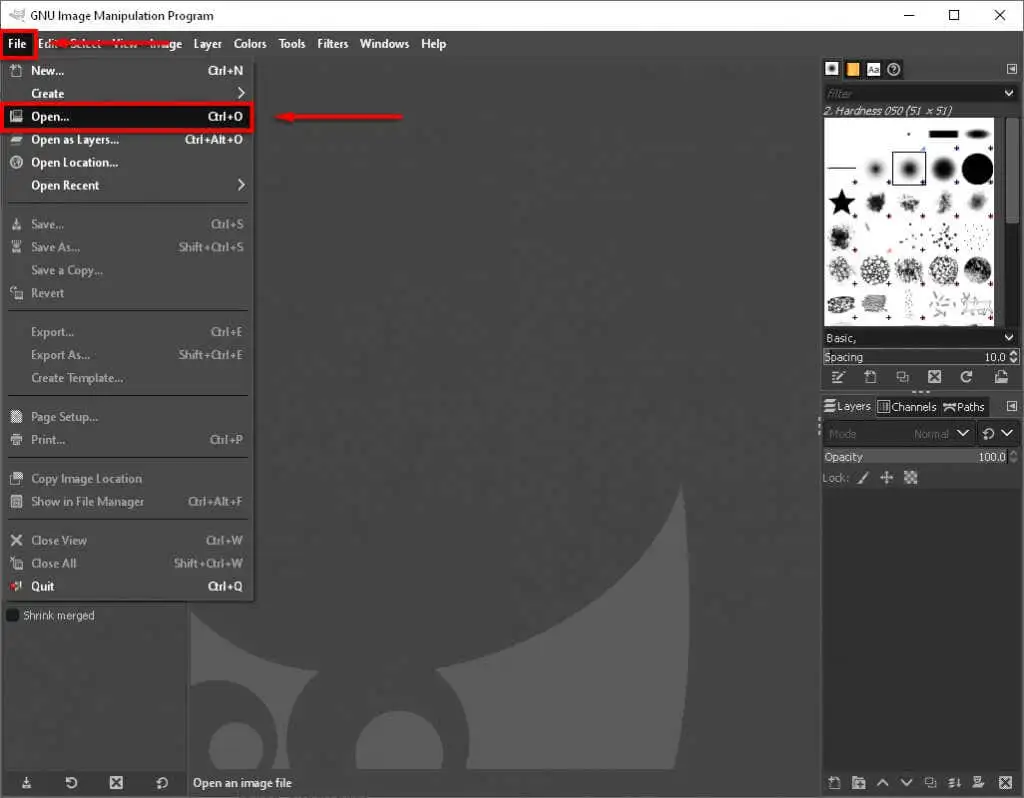
- Tìm và chọn tệp DDS của bạn, sau đó chọn Mở.
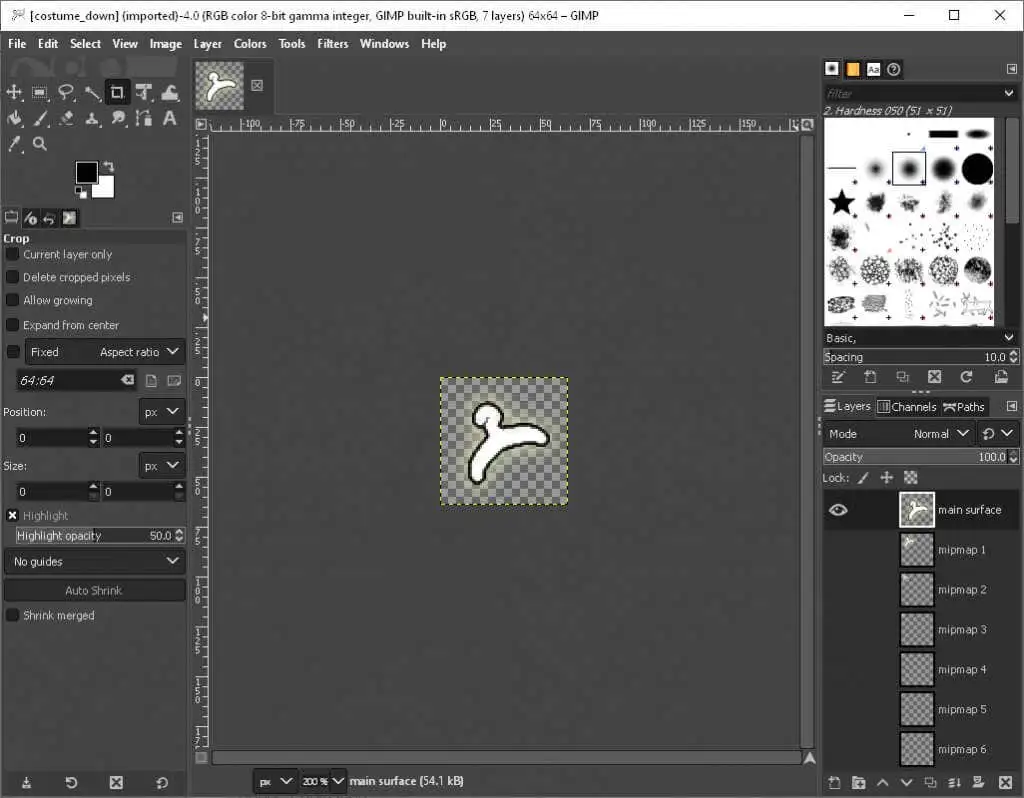
Adobe Photoshop
Để mở và chỉnh sửa tệp DDS trong Photoshop, bạn sẽ cần cài đặt plugin NVIDIA Texture Tools.
- Tải xuống plugin NVIDIA Texture Tools từ trang chính thức.
Ghi chú: Bạn sẽ phải đăng ký Chương trình Nhà phát triển NVIDIA. Điều này là miễn phí và chỉ mất một vài phút.
- Điều hướng đến của bạn Tải xuống thư mục và chạy Tệp cài đặt NVIDIA Texture Tools.
- Hoàn thành trình hướng dẫn cài đặt.
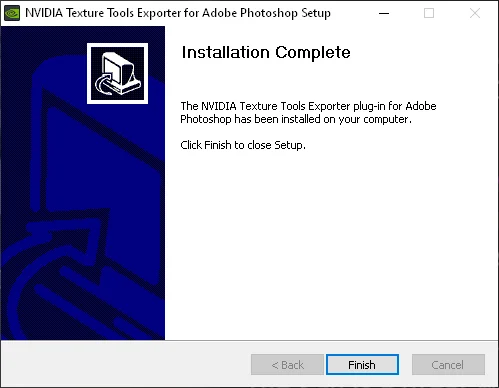
- Mở Photoshop.
- Lựa chọn Tập tin > Mở.
- Tìm và chọn tệp DDS của bạn, sau đó chọn Mở.
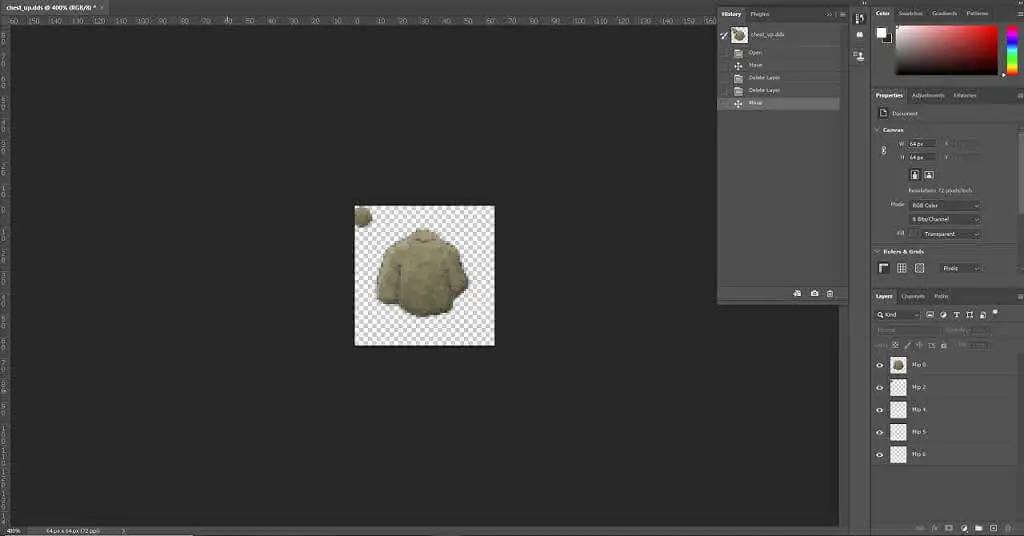
Cách chuyển đổi tệp DDS sang PNG
Cách dễ nhất để chuyển đổi các tệp DDS của bạn sang PNG là trang web AConvert. Bạn có thể chuyển đổi tệp thành nhiều loại tệp hình ảnh phổ biến bao gồm PNG, JPG, TIFF, v.v. AConvert cũng có thể được sử dụng để chuyển đổi các tập tin nhạc.
- Điều hướng đến trang web AConvert DDS to PNG.
- Lựa chọn Duyệt qua.
- Xác định vị trí tệp DDS của bạn, chọn nó và nhấp vào Mở.
- Lựa chọn Chuyển đổi ngay!
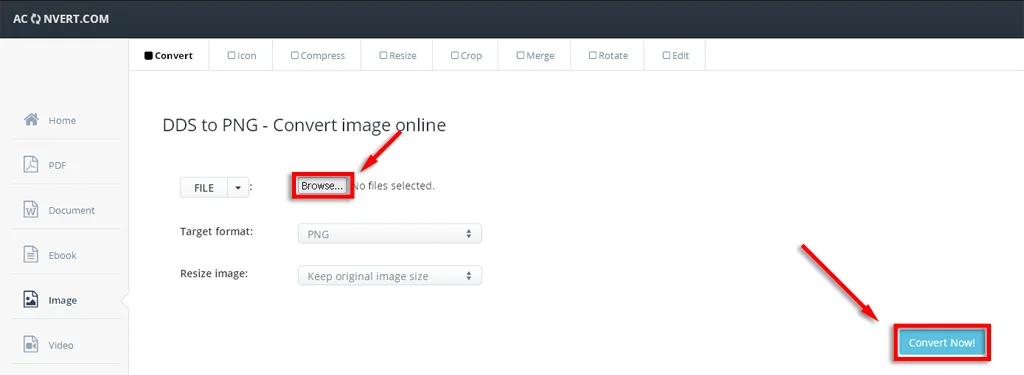
- Chọn Tải xuống cái nút.
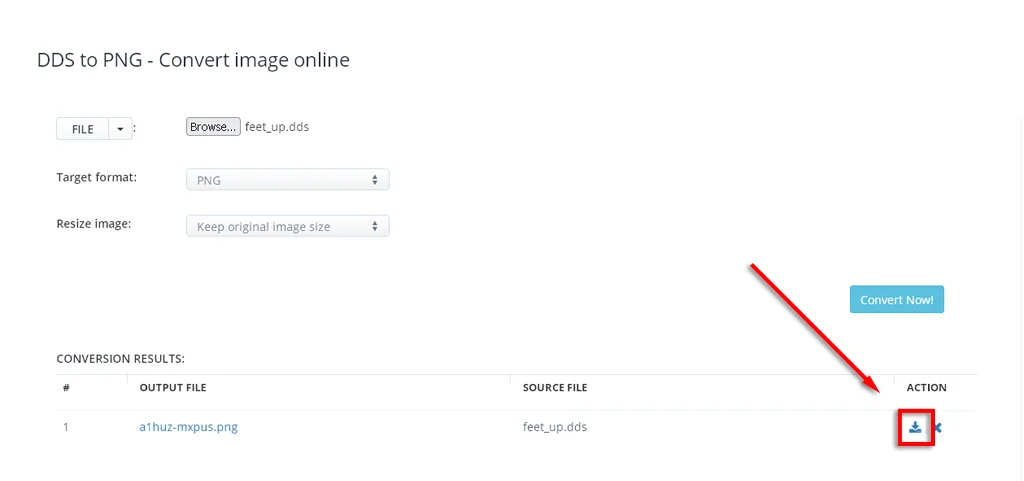
- Chọn cách tải xuống tệp của bạn. Bạn có thể lưu nó vào Dropbox, tải xuống dưới dạng tệp ZIP nén hoặc lưu nó từ URL của tệp.
Trở lại công việc!
Gặp phải một loại tệp không thể mở được có thể ngăn cản bất kỳ dự án nào. May mắn thay, có nhiều cách giải quyết dễ dàng để mở tệp DDS trong Windows 10.
Bây giờ bạn có tất cả các công cụ cần thiết để mở, chỉnh sửa hoặc chuyển đổi tệp DDS, bạn có thể quay lại với nó.

